Microsoft Excel Pivot-Tabellen – Das Praxisbuch
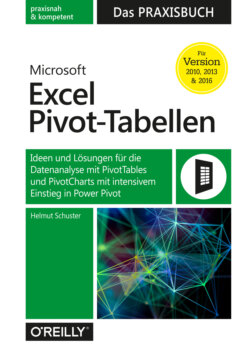
Реклама. ООО «ЛитРес», ИНН: 7719571260.
Оглавление
Helmut Schuster. Microsoft Excel Pivot-Tabellen – Das Praxisbuch
Helmut Schuster
Microsoft Excel Pivot-Tabellen – Das Praxisbuch
Inhalt
Vorwort
Der Aufbau dieses Buches
Achtung
Hinweis
Tipp
Wichtig
Übungsdateien
Rechts- oder Linkshänder?
Übungsdateien und Hilfe
Kapitel 1. Von der Idee zum Bericht
Entwurf von Modellen und deren Dokumentation
Planungsmethode und Lösungsentwicklung
Praxisbeispiel
Aufbereiten der Daten und Aufbau der Lösung
Verwaltung der Daten
Kapitel 2. Entdecken Sie die Möglichkeiten von PivotTables und PivotCharts
Hinweis
Lassen sich alle Daten mit PivotTables auswerten?
Die verschiedenen Wege zu einer PivotTable
Diese Prozessschritte führen Sie zu einem Pivot-Bericht
Jetzt erstellen Sie eine PivotTable. Übungsdateien
Hinweis
Hinweis
Hinweis
Hinweis
So verschieben Sie im Layoutbereich die Felder blitzschnell
Darstellung der PivotTable ändern
Hinweis
Gruppierung von Elementen in einer PivotTable
Tipp
Wie Datentypen die Gruppierung beeinflussen
Eine Gruppierung aufheben
Wichtig
Feldbeschriftungen in PivotTables und PivotCharts
Tipp
So erweitern Sie die PivotTable und verändern die Feldanordnung
Mehrere Felder im Wertebereich
Hinweis
Mit dem Berichtsfilter Daten selektiv anzeigen
Alle Daten wieder anzeigen
Achtung
Die Wirkung der Layoutaktualisierung
Hinweis
Felder verschieben, hinzufügen oder entfernen
Feld aus dem Layoutabschnitt entfernen
Feldbezeichnungen ändern
Nutzen der PivotTable-Felderansicht
Was beim Verschieben von Feldern in den vier Berichtsbereichen passiert
Arbeitserleichterung durch eine geeignete Datensortierung
Hinweis
Übungsdateien
Berechnungstypen in PivotTables
Schnellformatierung von PivotTables
Tipp
PivotCharts: sich schon vorher ein Bild machen
Aus einer PivotTable ein PivotChart erstellen
Diagramm beschriften
Hinweis
Das Layout für Berichte gestalten
Hinweis
Hinweis
Berichtslayout in den PivotTable-Optionen anpassen
Tabellenoptionen erleichtern die Arbeit mit PivotTables
Anzeigen von Teilergebnissen und Gesamtergebnissen
Hinweis
Sortieren in PivotTables
Tipp
Elemente mit der Maus verschieben
Achtung
Benutzerdefinierte Sortierreihenfolge erstellen und anwenden
So sortieren Sie eine PivotTable nach Teilergebnissen
Übungsdateien
Suchen und Filtern in den PivotTables
Datenreduzierung auf oberster Ebene
Übungsdateien
Hinweis
Komplexe Filter über das Eingabefeld »Suchen« steuern
Tipp
Die aktuelle Markierung als weitere Filtermöglichkeit verwenden
Felder vor dem Hinzufügen filtern
Wichtig
Tipp
In einem Feld mehrere Filter aktivieren
Tipp
Neue Elemente automatisch anzeigen
Tipp
Vergleichsfilter im Umgang mit Datumswerten
Filter löschen und alle Daten wieder anzeigen
Hinweis
Achtung
Genial: einfaches Filtern mit Datenschnitt und Zeitachse
Tipp
Hinweis
Tipp
Hinweis
Einen Datenschnitt an Ihre Bedingungen anpassen
Datenschnitte anzeigen oder ausblenden
Größe und Eigenschaften von Datenschnitten
Hinweis
Datenschnitt mit mehreren PivotTables verbinden
Aktives Filtern mit der Zeitachse
Kapitel 3. Vertiefter Umgang mit PivotTable
Übungsdateien
Hinweis
Hinweis
Tipp
Gruppierung des Datums ändern
Die Ansicht expandieren
Eine Pivot-Tabelle kopieren
Benutzerdefinierte Berechnungen für PivotTable-Wertefelder einsetzen
Löschen eines PivotTable-Berichts oder PivotChart-Berichts
Achtung
Berechnungstypen im praktischen Einsatz
Übungsdateien
% des Gesamtergebnisses berechnen
% des Spaltenergebnisses
% des Zeilenergebnisses
% von
% des übergeordneten Zeilenergebnisses
% des übergeordneten Spaltenergebnisses
% des übergeordneten Ergebnisses
Differenz von
% Differenz von
Praxisbeispiel: Differenz zu einem vorherigen Basiselement in einem abweichenden Geschäftsjahr
Hinweis
Hinweis
Laufende Summe von
Hinweis
Übungsdateien
Rangfolge nach Größe (aufsteigend/absteigend)
Hinweis
Index
Hinweis
Praxisbeispiel: % Differenz und Fehlerbehandlung
PivotTable – Auswertung erstellen
Hinweis
In PivotTable Fehlerdarstellungen bearbeiten
Tipp
Weitere Berechnungsmöglichkeiten in PivotTables
Übungsdateien
Berechnete Felder
Berechnete Elemente
So erstellen Sie ein berechnetes Feld in einer PivotTable
Übungsdateien
Tipp
Wichtig
So erstellen Sie ein berechnetes Element in einer PivotTable
Übungsdateien
Wichtig
Hinweis
Lösungsreihenfolge für berechnete Elemente ändern
Eine Liste der verwendeten Formeln erstellen
So verwenden Sie die Funktion PIVOTDATENZUORDNEN()
Zugriff auf Pivot-Daten
Hinweis
Fehlermeldung der Funktion
Kapitel 4. In der Praxis: Logistikdienste mit PivotTables organisieren
Übungsdateien
Überlegte Vorbereitung erleichtert das Arbeiten: als Datenbasis eine strukturierte Tabelle verwenden
Die PivotTable erstellen
Die PivotTable informativer machen
Daten als Information flexibel anzeigen
Die Anordnung macht’s: die Felder im informativsten Layoutbereich anzeigen
Die Anzahl bestimmt die benötigte Kapazität
In welches Hotel geht der Transfer des Teilnehmers?
Den Check-in im Hotel planen
Elegante Dynamik: mit Datenschnitten die Informationen komfortabel filtern
Datenschnitte zum Filtern einbauen
Hinweis
Die Steuerzentrale
Übungsdateien
Kapitel 5. Stundenabweichungsanalyse mit PivotTable
Die Projektstruktur aufbauen
Übungsdateien
Daten in PivotTable-Berichten auswerten
Daten aus einem Vorsystem und der Planung übernehmen
Daten aufbereiten, vervollständigen und pivotisieren
Das Tabellenblatt WBS-Planung pivotisieren
Übungsdateien
Importierte Daten pivotisieren und formatieren
Dezimale Stundenangaben in Uhrzeitformat umwandeln
Übungsdateien
Die Daten der Planung mit den Istdaten vergleichen und bewerten
Übungsdateien
Zwei PivotTable-Berichte konsolidieren
Achtung
Hinweis
Übungsdateien
Zeitdifferenz berechnen
Hinweis
Hinweis
Hinweis
Abweichungen hervorheben: weitere Formatierungen vornehmen
Ein Projekt nach erweiterten Gesichtspunkten auswerten
Kapitel 6. Mit PivotTable einen Kostenträger überwachen und auswerten
Ein Projekt nach erweiterten Gesichtspunkten auswerten
Übungsdateien
Kostenstellenanalyse der Kostenträger 100112 und 1414
Nur die betroffenen Kostenträger anzeigen
Hinweis
Kompaktansicht im Kostenträger: Details im Work Package ausblenden
Übungsdateien
Mitarbeiter, die die angezeigte Leistung erbracht haben
Tipp
Übungsdateien
Die Gesamtkosten für den Kostenträger 100112 mit PivotTables berechnen
Übungsdateien
Tipp
Mehr Aussagekraft durch Neuanordnung der Wertefelder
Hinweis
Die Stundenverteilung differenzieren – monatsweise anzeigen
Wichtig
Hinweis
Ermitteln Sie die zeitlichen Arbeitsleistungen der Mitarbeiter in einem Projekt
Hinweis
Die betroffenen Kostenstellen auswerten
Tipp
Übungsdateien
Kapitel 7. Personal- und Personalstrukturanalyse mit PivotTable-Berichten
Prozess der Analyse
Übungsdateien
Welche Felder in der Basistabelle verändert oder berechnet werden
Eine »intelligente« Tabelle
Strukturen im Stellenplan und in den Tätigkeitsfeldern entdecken
Tipp
Übungsdateien
Zeigen Sie, wie viele Tätigkeitsfelder es im Unternehmen gibt
Tipp
Übungsdateien
Hinweis
Zeigen Sie die fünf Tätigkeitsfelder mit den meisten Mitarbeitern
Neue Reihenfolge festlegen
Übungsdateien
Prozentuale Darstellung wählen
Prozentwerte und absolute Werte gleichzeitig darstellen
Datenschnitte: mehr als nur einfache Filter
Den Datenschnitt für die Vorselektion aufbauen
Die Datenschnitte perfekt auf die Arbeitsumgebung einstellen
Einstellungen für den Datenschnitt vornehmen
Tipp
Übungsdateien
Strukturanalyse zur Altersverteilung und Betriebszugehörigkeit
Übungsdateien
Gruppen für Zeiträume bilden
Aufbau des PivotTable-Berichts Betriebszugehörigkeit
Betriebszugehörigkeit gruppieren
Übungsdateien
Den Namen einer Feldschaltfläche anpassen
Gruppen für Altersklassen bilden
Übungsdateien
Die Anzahl der Mitarbeiter je Altersgruppe in den Tätigkeitsfeldern ermitteln
Achtung
Zeigen Sie in einer Grafik die Mitarbeiterverteilung in den Altersgruppen
Hinweis
Tipp
Das Layout des Diagramms verändern
Übungsdateien
Hinweis
Zeigen Sie die grafische Verteilung der Betriebszugehörigkeit
Hinweis
Die Betriebszugehörigkeit als Grafik
Übungsdateien
Besondere Strukturen mit der PivotTable aufzeigen
Zeigen Sie die Struktur der Betriebszugehörigkeit für das Tätigkeitsfeld Produktberater/-in an
Übungsdateien
PivotTable-Bericht mit Minimum, Maximum und Durchschnittseinkommen je Altersgruppe
Übungsdateien
Die Anzahl der Mitarbeiter einfügen, die die Berechnungsgrundlage bildet
Übungsdateien
Mitarbeiter, die mehr als 120 Stunden monatlich tätig sind
Auswertung auf ausgewählte Tätigkeitsfelder begrenzen
Tipp
Kapitel 8. Wie Sie mit PivotTables Umsätze und Kosten berechnen und analysieren
Aktion und Analyse
Übungsdateien
Aufbau der PivotTable zur Kostenanalyse
PivotTable in die Tabellenansicht und in ein neues Pivot-Format überführen
Basisjahr 2019: Differenz der Kosten berechnen
Hinweis
Übungsdateien
Basiswert des Jahres 2019 in die Ansicht des Berichts integrieren
Übungsdateien
Die PivotTable informativer machen
Umsatzdifferenz ermitteln
Prozentanteil des Deckungsbeitrages ermitteln
Prozentanteil der Kosten am Umsatz
Übungsdateien
Kapitel 9. Mit PivotTable aggregieren: mit PIVOTDATENZUORDNEN() Daten extrahieren
Die Arbeitsweise der Funktion
Übungsdateien
Syntax der Funktion
Vorbereitung der Arbeitsumgebung
Übungsdateien
Aufbau des Dashboards
Übungsdateien
Die Auswahllisten erstellen
Einrichten der Datenüberprüfung zur Auswahl der Steuergrößen
Überprüfung der Auswahl und Folgeeinträge in den Steuertabellen
Die Argumente der Funktion PIVOTDATENZUORDNEN()
Die Funktion PIVOTDATENZUORDNEN() entwickeln und dynamisieren
Fehlerbehandlung
Hinweis
Kapitel 10. Innovative Analyse und Berichte mit Gruppierungen
Gruppierungen – die besondere Form der Datenbearbeitung
Übungsdateien
Die praktischen Schritte zum neuen Pivot-Bericht
Die Segmente in Regionen umarbeiten
Die Regionen in Cluster zusammenführen und gruppieren
Hinweis
Produkte in Klassen und Geschäftsbereichen zusammenfassen und gruppieren
Die Klassen zu Geschäftsbereichen (GB) zusammenfassen
Übungsdateien
Die Crux mit dem Cache
Wie entsteht und wirkt der Pivot-Cache?
Wie können Sie das umgehen?
Einen separaten Cache für eine PivotTable erstellen
Hinweis
Eine neue PivotTable mit einem bestimmten Cache verbinden
Übungsdateien
Kapitel 11. Analysieren und Visualisieren mit PivotTables – Beispiel ABC-Analyse
ABC-Analyse mit PivotTable-Berichten erstellen
Übungsdateien
Vorbereiten der Basisdaten
Eine »intelligente Tabelle« anlegen
Aufbau der PivotTable
Formatierungen und Wertfeldberechnungen
Den Prozentanteil am Gesamtumsatz errechnen
Den Mittelwert berechnen
Achtung
Den kumulierten Umsatz berechnen
Den kumulierten Umsatz in Prozent berechnen
Übungsdateien
ABC-Kategorien: die Einordnung der Umsätze berechnen
Übungsdateien
Bedingte Formatierung: die Zuordnung der Kunden in die Kategorie
Die Kategorien in geschlossener Formation anzeigen
Übungsdateien
Datenschnitt und Zeitachse: in den Kategorien nur ausgewählte Daten berechnen
Hinweis
Zeitachse einfügen
Übungsdateien
Kapitel 12. Datenmodell und Beziehungen
Hinweis
Übungsdateien
Achtung
Hinweis
Strukturierte Tabellen definieren und Beziehungen zwischen den Tabellen erstellen
Vorbereiten der Arbeitstabellen
Achtung
Tabellen benennen
Beziehungen zwischen den Tabellen erstellen
Übungsdateien
Eine dritte Tabelle in die Informationsgewinnung einbeziehen
Übungsdateien
Bestehende Beziehungen bearbeiten
Der neue Weg – Berechnungen im Datenmodell
Tipp
Wichtig
Übungsdateien
Kapitel 13. Besondere PivotTable-Berichte
Daten-Set – die kreative Berichtsgestaltung
Achtung
Übungsdateien
Daten verknüpfen und PivotTable erstellen
Datengruppe für den Bericht erstellen
Tipp
Übungsdateien
Kapitel 14. Power Pivot für Excel
Schneller denn je – Entscheidungen treffen
Power Pivot aktivieren
Unterschiede zwischen einer Tabelle in Power Pivot und einer Tabelle in einer Excel-Mappe
Power Pivot in Excel: leistungsstarke Datenmodellierung
Das Power-Pivot-Fenster: Ihre Arbeitsumgebung
Hinweis
Übungsdateien
Power Pivot: Excel-Tabellen auswerten
Beispiel: Datenzusammenführung in Power Pivot
Die Tabellen für die Verknüpfung vorbereiten
Achtung
So verknüpfen Sie Tabellen in Power Pivot
Hinweis
Power Pivot: Beziehung zwischen den Tabellen herstellen
Hinweis
Aufgabe
Übungsdateien
Power Pivot: Rechnen mit verknüpften Tabellen
Hinweis
Übungsdateien
Tabellen in Power Pivot um berechnete Spalten erweitern
Den Umsatzwert je Position berechnen
Achtung
Tipp
Hinweis
Formeleingabe in Power Pivot
Hinweis
Multidimensionale Berechnung – Rechnen über Beziehungen
Aufgabe
Achtung
Aufgabe
Achtung
Lesbarkeit: Formatierung der PivotTable
Übungsdateien
Power Pivot: berechnete Felder
Ein berechnetes Feld (Measure) erstellen
Die Arbeitsweise der Funktion SUM() und der Funktion SUMX()
Übungsdateien
Power Pivot: Kontext
Achtung
Zeilenkontext und erweiterter Kontext
Den Kontext des Benutzers überschreiben
Achtung
Übungsdateien
Formeln: Dimension des Kontexts
Der Kontext am Beispiel von Formeln
Aufgabe: Den Kundenrabatt für das Jahr ermitteln
Aufgabe: Berechnen Sie die Rabattvergütung für alle Kunden des Umsatzjahres 2019
Tipp
Den Wert der Vergütung berechnen
Tipp
PivotTable-Bericht. Die berechneten Rabattwerte anzeigen
Den PivotTable-Bericht formatieren
Hinweis
Zeitbezug in Power Pivot: die Datumstabelle
Tipp
Datumstabelle: Struktur und Aufbau
Eine Datumstabelle zum Datenmodell hinzufügen
Tipp
Kalendertabelle definieren
Hinweis
Tipp
Eine Hierarchie erstellen
Übungsdateien
Im Kontext: Related() und Relatedtable()
Aufgabe
Aufgabe: Auswirkung im Benutzerkontext
Übungsdateien
Power Pivot: Berechnungen auf der Basis von Filtern
Achtung
Summenbildung ohne Bedingungen und mit Bedingungen
Übungsdateien
Hinweis
Übungsdateien
Verhalten der Formeln bei Verwendung von Benutzerkontext
Aufgabe
Übungsdateien
Prozentanteile am GesamtErgebnis berechnen
Aufgabe
Übungsdateien
Power Pivot: Periodenvergleich
Aufgabe
Übungsdateien
Den Umsatz berechnen
Den Umsatz des Vorjahres berechnen
Den PivotTable-Bericht erstellen
Hinweis
Kalendermonate in der korrekten Reihenfolge anzeigen
Übungsdateien
Power Pivot: Arbeiten mit Zeitintelligenz
Summenbildung über unterschiedliche Zeiträume
Aufgabe
Übungsdateien
Laufende Summe YTD des Vorjahres
Aufgabe
Übungsdateien
Umsatzvergleich zum gleichen Zeitraum des Vorjahres
Aufgabe: Fehlerwert #Zahl in einer PivotTable ausblenden
Tipp
Übungsdateien
Segmentanalyse anhand der Produktpreise
Hinweis
Übungsdateien
Aufgabe
Achtung
Die Auswahlsteuerung über einen Datenschnitt vornehmen
Hinweis
Übungsdateien
KPI-Analyse mit Power Pivot
Aufgabe
Übungsdateien
Daten vorbereiten
Berechnete Felder und KPI erstellen
Den KPI (Key Performance Indicator) erstellen
Hinweis
Achtung
PivotTable-Bericht erstellen
Datenschnitte steuern die Anzeige der PivotTable
Hinweis
Übungsdateien
Umsatzanalyse mit dynamischen Umsatzkategorien
Aufgabe
Übungsdateien
Übungsdateien
Index
A
B
C
D
E
F
G
H
I
K
L
M
N
O
P
R
S
T
U
W
Z
Inhalt
Orientierungsmarken
Отрывок из книги
ist Diplom-Betriebswirt und seit mehr als 30 Jahren als Trainer und Berater im Bereich betriebswirtschaftliche Anwendungen mit Office tätig. Er ist Spezialist für Planung, Budgetierung, Prognosen und Analysen mit Microsoft Excel und Power BI. Darüber hinaus hat er als Co-Autor zahlreiche IT-Fachbücher, u. a. »Excel 2016 – Das Handbuch«, veröffentlicht. Außerdem ist er ausgebildeter psychologischer Coach und lässt dieses Know-how in die Trainings- und Projektprozesse nutzbringend einfließen.
Ideen und Lösungen für die Datenanalyse
.....
Datenschnitte: mehr als nur einfache Filter
Den Datenschnitt für die Vorselektion aufbauen
.....